文章目录[隐藏]
在文件传输或存储过程中,大型文件常被分割为多个分卷压缩包(如 .001、.002 等),以绕过大小限制或提升下载效率。然而,合并这些分卷需要特定操作,否则可能导致文件损坏或无法解压。本文将结合实际场景,介绍两种主流方法,并提供关键注意事项和问题解决方案。

一、合并前的准备工作
- 确认分卷完整性
- 确保所有分卷文件(如
origin(1).zip.001、origin(1).zip.002)完整且未损坏。可通过对比文件大小或校验和(如MD5)验证。 - 若分卷缺失或损坏,需重新下载或修复。
- 确保所有分卷文件(如
- 统一文件存储位置
- 将所有分卷文件放在同一文件夹中(如
E:\Downloads),避免因路径分散导致合并失败。
- 将所有分卷文件放在同一文件夹中(如
- 检查分卷命名规则
- 分卷文件名需按顺序排列(如
.001→.002),且前缀一致(如均为origin(1).zip)。若文件名混乱,需手动重命名。
- 分卷文件名需按顺序排列(如

二、方法一:使用压缩软件自动合并(推荐)
1. 通过7-Zip合并
- 步骤:
- 右键点击第一个分卷(如
origin(1).zip.001)→ 选择 7-Zip → 解压到当前文件夹。 - 7-Zip会自动识别后续分卷并合并,生成完整文件
origin(1).zip。
- 右键点击第一个分卷(如
- 优势:无需手动输入命令,支持加密分卷(需输入密码)。
2. 通过WinRAR合并
- 步骤:
- 右键点击第一个分卷 → 选择 WinRAR → 解压到指定文件夹。
- WinRAR会自动合并分卷并生成原始文件。
- 附加功能:
- 若分卷为RAR格式,可通过 工具 → 合并压缩文件 手动操作。
三、方法二:手动命令行合并(适用于无压缩软件)
1. 使用copy /B命令(Windows)
- 命令格式:
copy /B "E:\origin(1).zip.001" + "E:\origin(1).zip.002" "E:\origin(1).zip"
- 关键参数:
/B:以二进制模式合并,避免文件损坏。- 文件路径需用双引号包裹(含空格或特殊字符时)
2. 使用cat命令(Linux/macOS)
- 命令格式:
cat origin(1).zip.001 origin(1).zip.002 > origin(1).zip


四、注意事项与风险提示
- 加密分卷处理
- 若分卷设置了密码,合并后仍需输入密码解压。若忘记密码,需使用第三方工具尝试恢复。
- 避免手动操作风险
- 手动合并(如
copy命令)可能导致数据错位,建议优先使用压缩软件自动合并。
- 手动合并(如
- 分卷顺序与命名
- 错误的顺序或文件名会直接导致合并失败,需严格按
.001、.002排列。
- 错误的顺序或文件名会直接导致合并失败,需严格按
五、常见问题解决方案
| 问题现象 | 可能原因 | 解决方法 |
|---|---|---|
| 合并后无法解压 | 分卷不完整或顺序错误 | 检查文件数量及顺序,重新下载缺失分卷 |
| 命令行报错“找不到文件” | 路径含特殊字符 | 用双引号包裹路径(如 "E:\文件\001") |
| 合并后文件损坏 | 分卷传输过程中损坏 | 使用校验工具(如MD5)验证分卷完整性 |
六、扩展场景:分卷压缩的应用
- 大文件传输:将视频、镜像文件分卷后通过邮件或U盘传输。
- 云存储优化:分卷上传至容量有限的云盘(如1GB限制的邮箱附件)。
- 备份策略:将数据库备份分割为多个小文件,降低单文件损坏风险
总结
合并ZIP分卷的核心在于工具选择与操作规范。对于普通用户,推荐使用7-Zip或WinRAR自动合并,既高效又安全;技术用户可通过命令行实现批量处理。无论哪种方法,均需确保分卷完整性和顺序正确。遇到加密或损坏问题时,借助专业工具可有效解决。


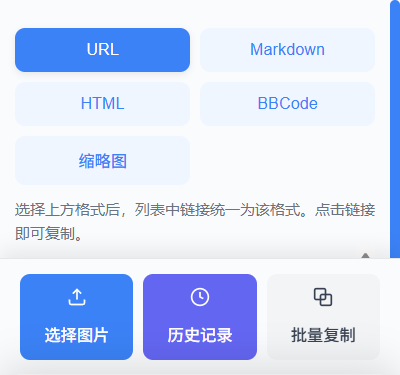
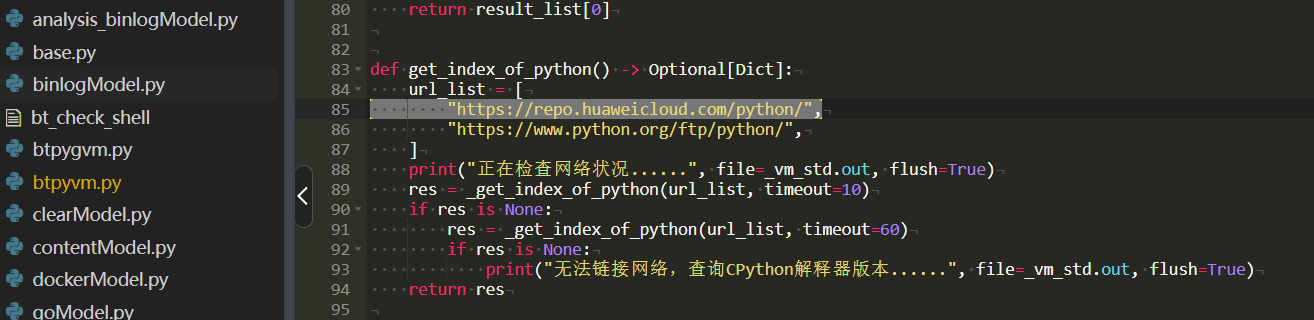

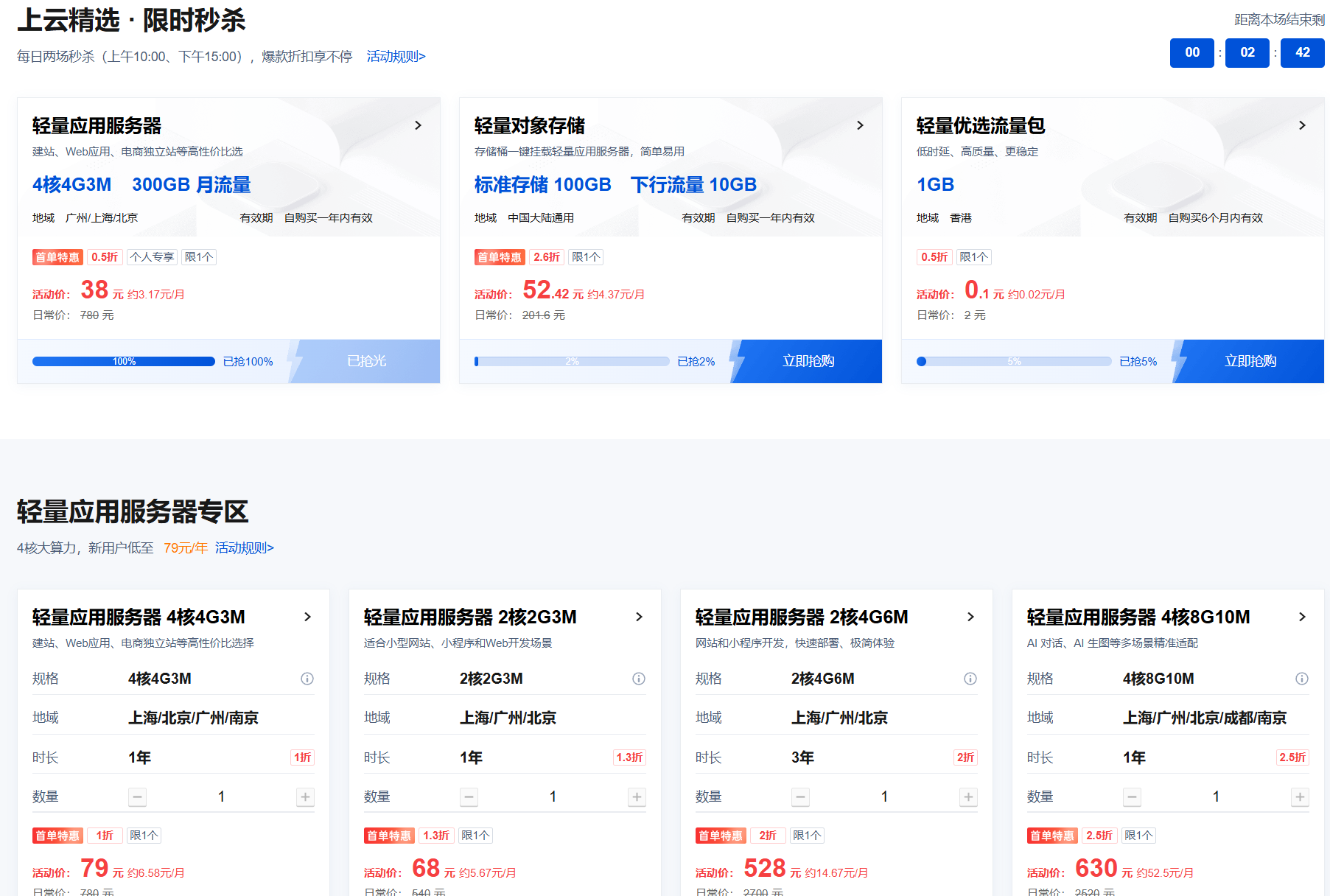
暂无评论